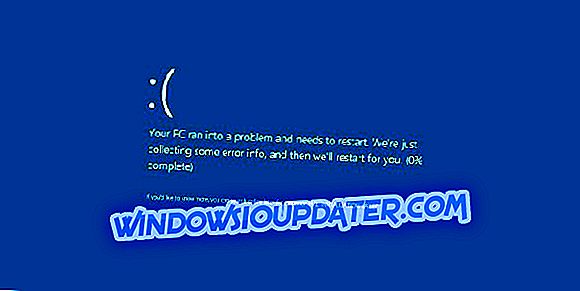A gravação de tela pode ser muito útil para fazer um vídeo sobre algum problema que você esteja enfrentando no seu computador ou para fazer um tutorial se você tiver uma solução para outro problema. Mas encontrar um bom programa para gravar sua tela pode ser difícil, já que a maioria não faz um bom trabalho.
Você já deve ter visto como gravar sua tela com a ferramenta interna no Windows 10. Mas agora você precisa saber: Que software posso usar para gravar a tela do meu computador? Nós compilamos uma lista dos 10 melhores softwares de screencast depois de testar muitas ferramentas no Windows 10 PC.
Esta lista tem como objetivo fornecer todas as informações necessárias para encontrar o melhor software de gravação de tela do Windows 10.
Melhores ferramentas de gravador de tela para o seu PC com Windows 10
Gravador de tela de sorvete (recomendado)
Icecream Screen Recorder é uma ferramenta simples, com recursos suficientes para satisfazê-lo, mas não confundi-lo. Ele permite que você adicione teclas de atalho para facilitar a gravação e suporta suas próprias marcas d'água para que você não precise adicionar sua marca d'água na edição.
Ele também pode se concentrar em seu mouse e você pode até mesmo selecionar uma determinada área na tela para gravar em vez de gravar tudo isso. Ele permite que você amplie e reduza o zoom durante a gravação do vídeo.
Aqui estão algumas das características mais importantes deste software:
- Seleção da área da tela: selecione a área que você deseja gravar
- Painel de desenho: adicione setas, linhas e marcas à sua captura
- Histórico do projeto: você pode encontrar facilmente seus projetos anteriores
- Marca d'água pessoal: personalize seu vídeo adicionando sua assinatura / logotipo nele
- Aumentar o zoom durante a gravação: zoom para um objeto
- Gravação de tela 'Ao redor do mouse': selecione a área ao redor do cursor que deseja gravar
- Faça o download agora IceCream Screen Recorder Pro [Free]
ActivePresenter (sugerido)
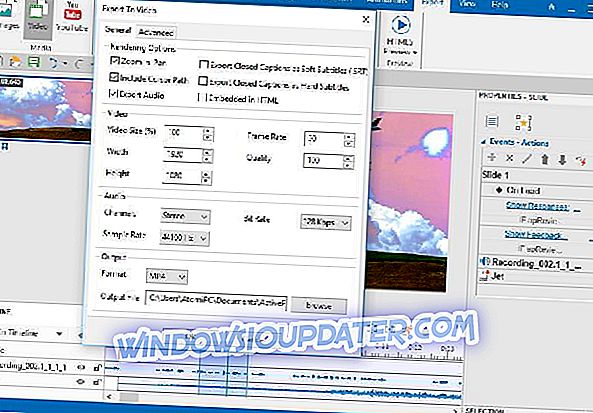
O ActivePresenter é mais uma ferramenta do Office do que uma simples ferramenta de gravação de tela.
Se a Microsoft fizesse o ActivePresenter, eles o empacotariam no pacote do Office - mas não o fazem. A Atomi faz o ActivePresenter, e eles trazem alguns recursos que tornam mais fácil fazer uma apresentação ou usar o software em um ambiente educacional:
- Grave todos os movimentos na tela com alta resolução e taxa de quadros
- Grave webcam e som do sistema simultaneamente
- Recortar, copiar, remover qualquer parte do vídeo gravado
- Grave narração de voz enquanto grava ou, mais tarde, na fase de edição
- Entrada / desaparecimento de áudio, redução de ruído de áudio
- Ferramentas de anotações ricas: Zoom-n-pan, formas, frases de destaque, legendas ocultas, efeitos do cursor do mouse, vários recursos (vídeo, imagem, áudio, vídeo do YouTube)
- Inserir hora para congelar quadros
- Alterar a velocidade de reprodução de vídeo / áudio
- Desfocar partes sensíveis do vídeo ou fazer efeitos de tela verde (efeito chroma key)
- Publicação de vídeo no Youtube em poucos passos
Depois de concluir a captura e a edição da sua tela de vídeo, você pode exportar seu projeto não apenas como um vídeo, mas também vários formatos, como Word, Excel, PDF, PowerPoint, Flash e até mesmo uma simulação em HTML5.
A versão gratuita não inclui esses formatos - mas o pago faz, e custa 149 dólares.
- Baixe agora a versão gratuita do ActivePresenter (edição padrão)
- Baixe agora a versão gratuita do ActivePresenter (edição profissional - inclui mais recursos)
Snagit (sugerido)
O Snagit é um software premium - não apenas uma ferramenta. Você pode experimentá-lo com o teste, mas a coisa completa custa 50 dólares.
O preço se justifica, já que o Snagit não é apenas uma ferramenta de captura de tela, mas também inclui um editor de vídeo decente, vem com suporte técnico gratuito e tem integração com vários serviços online.
O Snagit é o único programa com edição avançada de imagens e gravação de tela.
- Personalize e edite todas as capturas de tela com ferramentas de marcação de qualidade profissional.
- Apare qualquer parte de suas gravações de tela.
- Converta vídeos em GIFs animados.
O Snagit 2019 é a maneira inteligente e conveniente de mostrar seu ponto de vista, eliminar a confusão e tornar seu conteúdo à prova do futuro.
Se você está procurando algo profissional com uma quantidade insana de recursos e uma equipe de suporte que pode ajudá-lo a passar por esses recursos - e está disposto a pagar por isso, o Snagit é a sua opção.
- Verifique agora Snagit (versão de teste)
Estúdio Camtasia
Das mesmas pessoas que fizeram Snagit, vem Camtasia. Se você acha que o Snagit tem muitos recursos, o Camtasia está um passo à frente do Snagit. Camtasia empacota um editor de vídeo completo e um módulo de renderização de vídeo.
Se você está fazendo tutoriais, então este é possivelmente o melhor software que você pode usar. Se você pudesse pensar em um recurso, o Camtasia provavelmente o tem - então, levará muito tempo para falar sobre todas as coisas que ele pode fazer, no entanto, tudo isso tem um custo absurdo de $ 200.
Há um teste disponível que você pode usar para descobrir se vale a pena para você, mas esse é o preço que você tem que pagar por um conjunto completo de ferramentas.
- Experimente agora o Camtasia gratuitamente
EZVID
O EZVID é uma ferramenta que não possui muitos recursos. Ele vem com um editor de vídeo básico, mas o recurso mais notável é a capacidade de fazer upload dos vídeos diretamente para o YouTube. Esse recurso facilita criar e enviar vídeos do que você está vendo na tela.
O editor de vídeo básico inclui controle de velocidade e coisas que você esperaria de algo como isto. Melhor de todos? É grátis.
[Update] Recentemente, o EZVID adicionou a síntese de voz, a saída direta de arquivos (não apenas para o YouTube), os efeitos visuais, o desenho de tela e muito mais.
- Confira o site oficial da EZVID
Webinaria
Se você preferir software de código aberto, então o Webinaria é para você. O Webinaria inclui todos os recursos que você esperaria de uma ferramenta de captura de tela, mas o que o torna único é sua capacidade de exportar seus vídeos como Flash.
Ele também vem com um editor de vídeo básico, sem muitos sinos e assobios - o suficiente para fazer o trabalho.
Gravador de tela Rylstim
Rylstim Screen Recorder é possivelmente a ferramenta de gravação de tela mais simples nesta lista - uma vez instalado, tudo o que você precisa fazer é selecionar o código e a pasta onde deseja salvar seus vídeos gravados. Uma vez feito, basta iniciar a gravação e depois de terminar a gravação, você terá seus vídeos gravados na pasta que você definiu anteriormente.
Não há editor - essa ferramenta serve apenas uma finalidade, ou seja, a gravação de tela. Há também uma versão portátil para que você nem precise instalá-la se não quiser. Tudo isso de graça.
Jing
Das mesmas pessoas que fizeram Snagit e Camtasia Studio, vem Jing. Ao contrário de Camtasia e Snagit, o Jing é uma ferramenta gratuita - e muito parecido com o Rylstim, também é bastante simples de usar.
Ele não tem um editor embutido, mas tem algumas ferramentas avançadas, como rastreamento de mouse, etc, que não estão presentes em outras ferramentas gratuitas. Também é muito simples de usar e permite que você envie seus vídeos diretamente para o Screencast.com.
CamStudio
O CamStudio é uma ferramenta gratuita e de código aberto, muito parecida com o Webinaria, e é bastante simples de usar, pois não contém muitos recursos complicados - como o Jing e o Rylstim.
Pode ser exatamente o que você está procurando, pois se construiu uma reputação de simplesmente trabalhar como anunciado e não adicionar recursos complicados que tornam confusa a experiência de usá-lo.
Xbox DVR
Por último, mas não menos importante, o DVR da Xbox embutido. O objetivo desta ferramenta é gravar vídeos de jogos, mas você pode facilmente usá-los para gravar sua tela - e como isso é feito no próprio Windows, você não precisa baixar ou instalar nada e simplesmente funciona imediatamente.
Como usar a ferramenta embutida XBox DVR?
Basta pressionar a tecla Windows + G e ele será iniciado.
Assim como as outras ferramentas mais simples, esse recurso não possui um editor complicado.
Esta é a ferramenta de gravação de tela do Windows 10. Saiba mais sobre isso neste artigo: Recurso de Gravação de Tela no Windows 10.
Estas foram algumas das melhores ferramentas de gravação de tela para o Windows 10. Você pode, obviamente, decidir por si mesmo qual delas é a melhor ferramenta para você, dependendo do que exatamente você quer fazer. Enquanto a maioria é gratuita, alguns custam acima de 200 $. Qual delas atende e satisfaz suas necessidades depende inteiramente de sua preferência.
Isso foi útil para muitos usuários que precisam adicionar capturas de tela e vídeos a seus guias e tutoriais. Deixe-nos saber se isso ajudou você também!
Artigos relacionados
{{#values}}{{entity.label}}
{{post.title}} {{/ values}} {{#values}}{{entity.label}}
{{post.title}} {{/ values}}Nota do Editor: Este post foi originalmente publicado em abril de 2016 e foi renovado e atualizado para atualização, precisão e abrangência. Nós mudamos os produtos na lista a cada ano para que você possa ter acesso ao topo mais novo com o melhor e mais fácil software de gravador de tela para o seu PC com Windows.